windows7深度5周年旗舰版硬盘直接安装图解
好消息好消息,windows7深度旗舰版已经有5周年了,现在也是用户很喜爱的电脑操作系统,很多的用户都想安装深度windows7旗舰版,但是有部分的用户都是电脑小白,最近就有网友问小编关于windows7深度5周年旗舰版硬盘直接安装方法,其实关于windows7深度5周年旗舰版硬盘直接安装方法是非常简单的,本文就是小编为大家介绍关于windows7深度5周年旗舰版方法,想了解深度windows7旗舰版的详情请看下文哦。
1、打开下载的系统镜像文件,右击选择“解压Deepin_Win7SP1_Ultimate_X86_201407.iso”。如图1所示
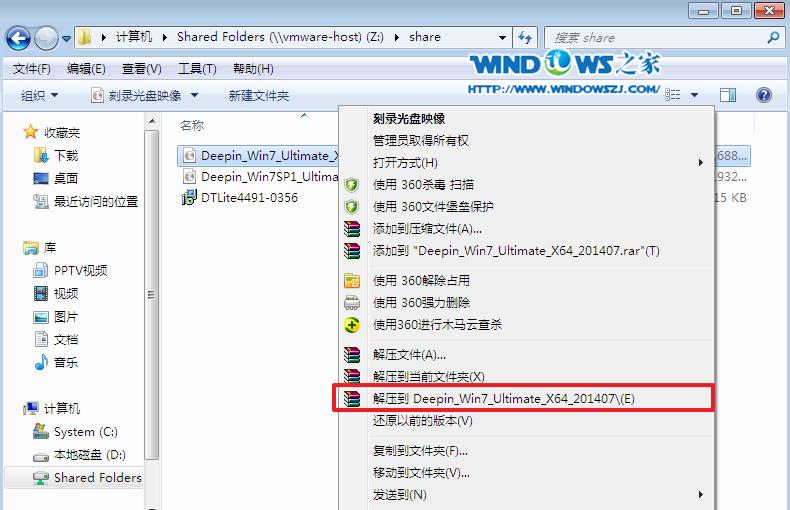
windows7深度5周年旗舰版硬盘直接安装图解图1
2、双击“setup.exe”.如图2所示
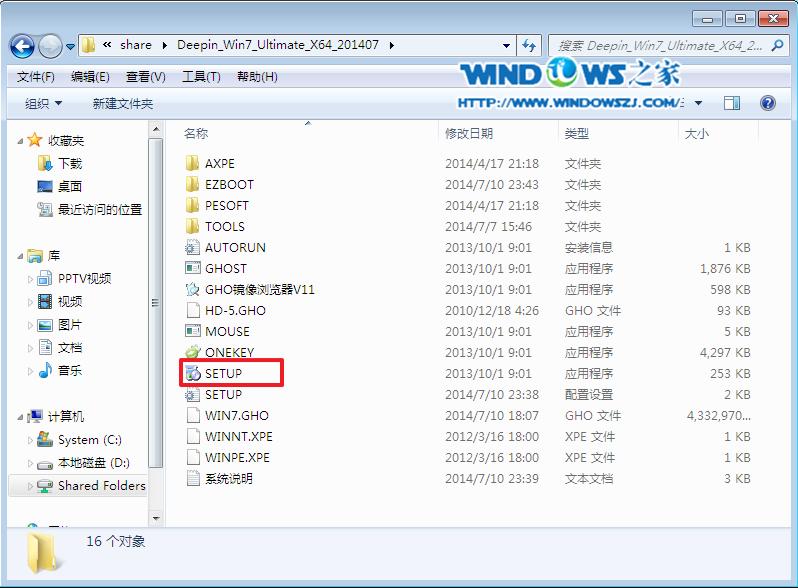
windows7深度5周年旗舰版硬盘直接安装图解图2
3、点击“安装WIN7X86系统第一硬盘分区”。如图3所示
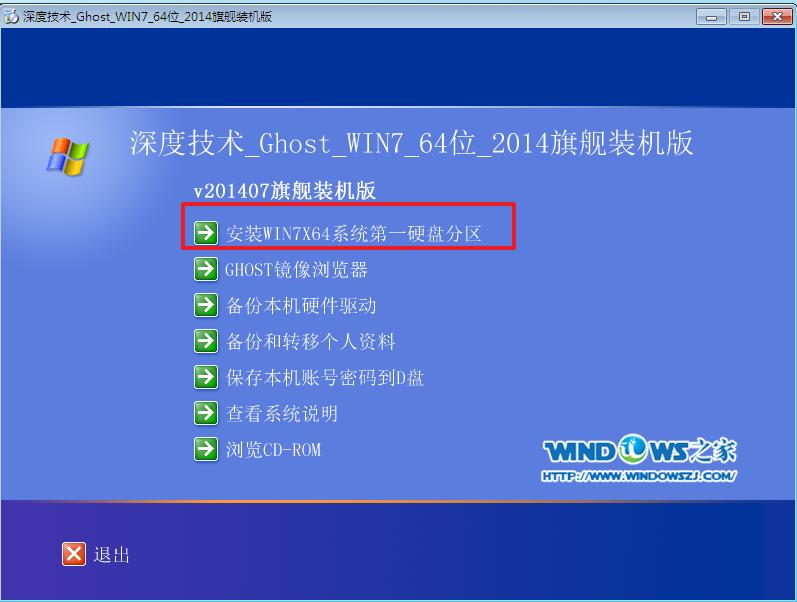
windows7深度5周年旗舰版硬盘直接安装图解图3
4、选择“安装”,再按“确定”,如图4所示。安装成功后,按“确定”,如图5所示。点击“打开”之后选择映像文件(扩展名为.iso),最后选择“确定”。如图6所示
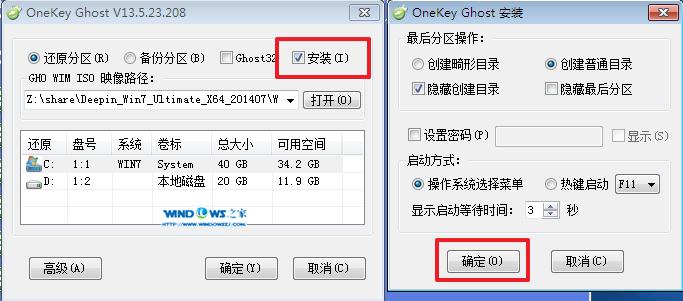
windows7深度5周年旗舰版硬盘直接安装图解图4
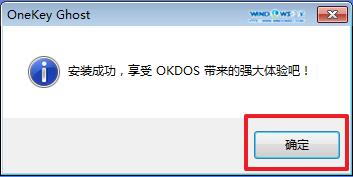
windows7深度5周年旗舰版硬盘直接安装图解图5

windows7深度5周年旗舰版硬盘直接安装图解图6
5、选择“是”,立即重启。如图7所示
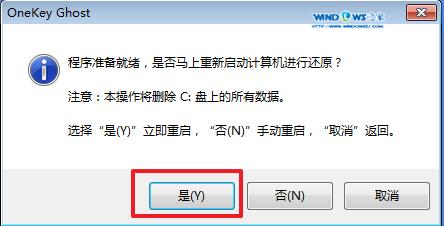
windows7深度5周年旗舰版硬盘直接安装图解图7
6、因为是完全自动进行安装的,所以安装过程相关顺序这里不做一一解释。我们耐心等待硬盘装windows7系统完成即可。如图8、图9、图10所示:
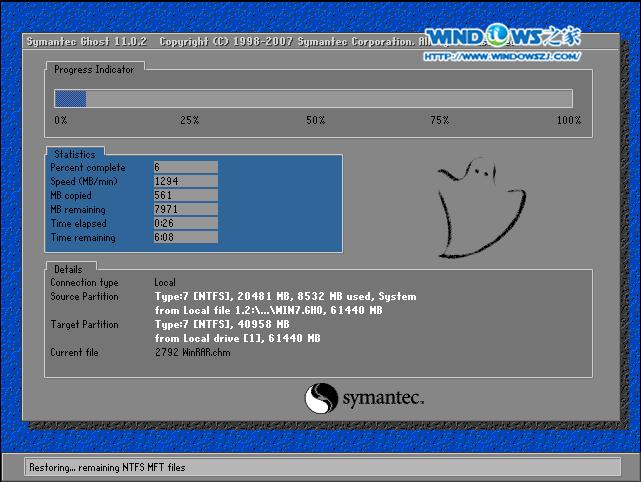
windows7深度5周年旗舰版硬盘直接安装图解图8
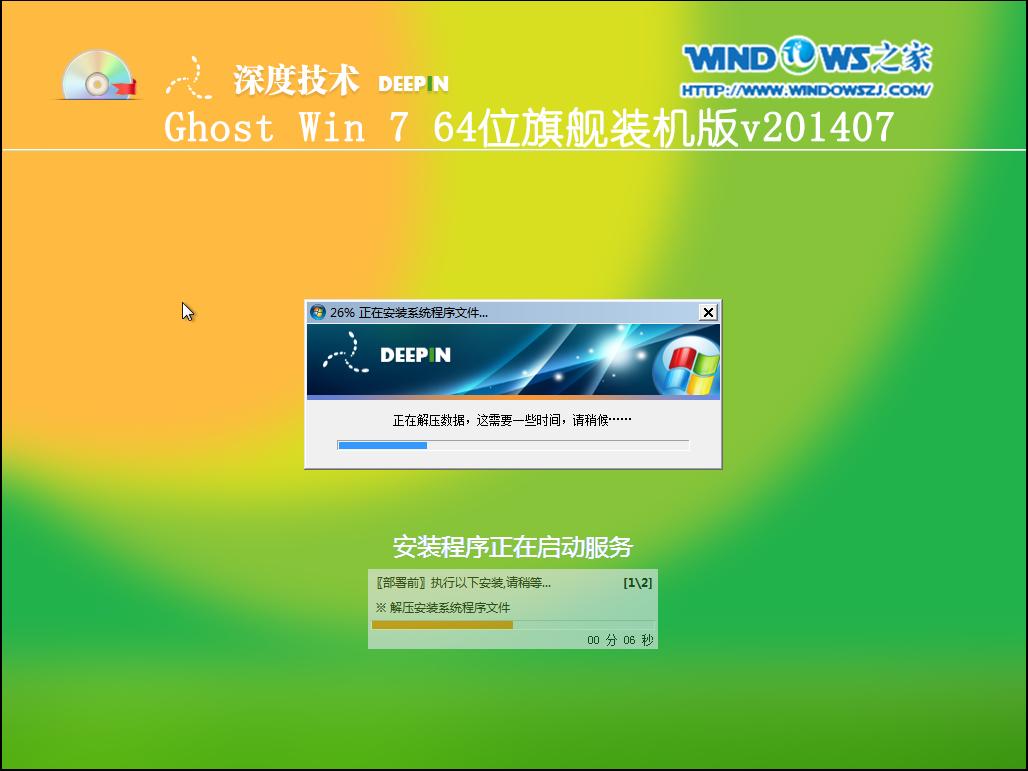
windows7深度5周年旗舰版硬盘直接安装图解图9
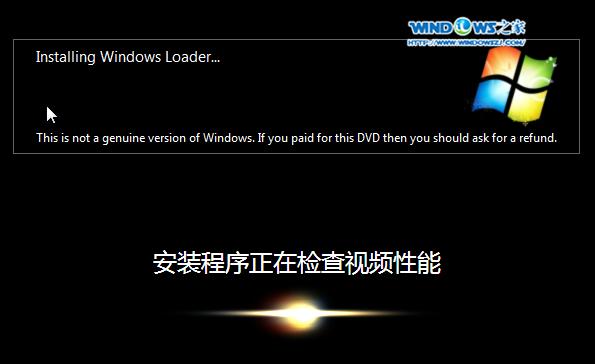
windows7深度5周年旗舰版硬盘直接安装图解图10
关于windows7精简版深度技术安装最好的方法到这里就全部结束了,其实关于windows7精简版深度技术是现在最受欢迎的一款软件,希望大家可以喜欢这篇windows7深度5周年旗舰版硬盘直接安装的文章,大家有需要的朋友记得要赶紧学习起来哦,如果想了解多的咨询敬请关注windows7之家官网吧。